在局域网环境中,有时会遇到一个常见的问题:局域网内的计算机无法通过域名访问自己网站,这个问题可能由多种原因引起,包括DNS配置错误、网络设置问题、防火墙或安全软件限制等,本文将详细探讨这一问题的可能原因及解决方法,帮助用户快速定位并解决问题。
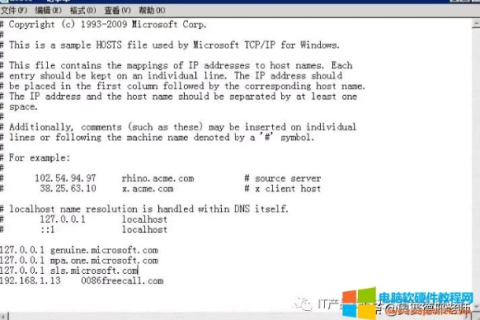
云服之家,国内最专业的云服务器虚拟主机域名商家信息平台
问题现象
局域网内的计算机通过浏览器输入域名(http://www.example.com)无法访问自己网站,但访问互联网上的其他网站正常,这通常表明DNS解析存在问题,或者局域网内的网络设置有误。
可能的原因及解决方法
DNS配置错误
问题描述:局域网内的计算机无法解析域名,可能是因为DNS服务器配置不正确或DNS缓存问题。
解决方法:
- 检查DNS服务器设置:确保局域网内的计算机DNS服务器设置正确,可以在“控制面板”->“网络和Internet”->“网络连接”->“本地连接”->“属性”->“Internet协议版本4(TCP/IPv4)”中查看和修改DNS服务器设置。
- 清除DNS缓存:在命令提示符(CMD)中输入
ipconfig /flushdns命令,清除DNS缓存。 - 更换公共DNS:可以尝试更换为Google的公共DNS(8.8.8.8和8.8.4.4)或Cloudflare的DNS(1.1.1.1),看是否能解决问题。
本地hosts文件配置错误
问题描述:本地hosts文件可能被错误编辑,导致域名解析到错误的IP地址。
解决方法:
- 检查并编辑hosts文件:在Windows系统中,hosts文件位于
C:\Windows\System32\drivers\etc\目录下,使用记事本打开该文件,检查是否有错误的域名解析条目,并将其删除或更正。 - 管理员权限:确保以管理员权限运行记事本,并保存文件。
网络设置问题
问题描述:局域网的网络设置有误,如IP地址冲突、子网掩码或网关设置错误等。
解决方法:
- 检查IP配置:确保每台计算机的IP地址、子网掩码和默认网关设置正确,并且没有IP冲突,可以在“控制面板”->“网络和Internet”->“网络连接”->“本地连接”->“属性”->“Internet协议版本4(TCP/IPv4)”中查看和修改这些设置。
- 使用网络诊断工具:Windows自带的网络诊断工具可以帮助检测和修复网络问题,在“控制面板”->“网络和Internet”->“网络连接”中右键点击本地连接,选择“诊断”。
防火墙或安全软件限制
问题描述:防火墙或安全软件可能阻止访问特定端口或服务,导致无法访问网站。
解决方法:
- 检查防火墙设置:确保防火墙允许HTTP和HTTPS流量通过,在Windows防火墙中,可以在“控制面板”->“系统和安全”->“Windows Defender防火墙”中查看和修改防火墙设置。
- 禁用安全软件:尝试暂时禁用安全软件(如杀毒软件),看是否能解决问题,如果确定是安全软件导致的问题,可以在该软件中设置允许访问特定端口或服务。
- 入站规则:确保没有入站规则阻止访问特定端口(如80和443),可以在防火墙设置中查看和修改入站规则。
路由器或交换机配置问题
问题描述:路由器或交换机配置有误,导致局域网内计算机无法正确访问网站。
解决方法:
- 检查路由器设置:确保路由器正确配置了DHCP、NAT和端口转发等功能,可以在路由器管理界面(通常通过浏览器访问路由器IP地址)中查看和修改这些设置。
- 端口转发:如果网站部署在局域网内服务器上,需要在路由器上设置端口转发,将外部访问的端口转发到局域网内服务器的IP地址和端口上,将外部访问的HTTP流量(端口80)转发到局域网内服务器的IP地址和端口80上。
- 重启设备:有时重启路由器或交换机可以解决临时性的网络问题,在路由器管理界面中执行重启操作,或断开电源重新连接。
服务器配置问题(如果网站部署在服务器上)
问题描述:如果网站部署在局域网内服务器上,服务器配置有误也会导致无法访问网站。
解决方法:
- 检查服务器IP地址和端口:确保服务器IP地址和端口配置正确,并且没有冲突,可以在服务器管理界面中查看和修改这些设置,在Windows Server中,可以在“控制面板”->“系统和安全”->“管理工具”->“本地安全策略”中查看和修改IP地址和端口设置。
- 服务状态:确保网站服务(如IIS、Apache等)正在运行,可以在服务器管理界面中查看服务状态,并启动服务(如果已停止),在Windows Server中,可以在“控制面板”->“系统和安全”->“管理工具”->“服务”中找到并启动IIS服务。
- 日志文件:查看服务器日志文件以获取错误信息,根据日志文件中的错误信息定位问题原因并采取相应的解决措施,IIS日志文件通常位于
%SystemRoot%\LogFiles\W3SVC1目录下(Windows Server 2012及以后版本),通过查看IIS日志文件可以获取有关请求处理过程中的详细信息以及任何错误消息,这些日志对于诊断问题非常有用,如果看到类似“403 Forbidden”的错误消息,则表明请求被服务器拒绝;如果看到“500 Internal Server Error”的消息,则表明服务器内部发生错误需要进一步检查服务器配置或代码实现情况以确定具体原因所在并采取相应的解决措施以恢复网站的正常运行,此外还可以考虑使用网络抓包工具如Wireshark来捕获并分析网络流量以获取更多关于问题的信息从而帮助定位问题所在并采取相应的解决措施来解决问题所在并确保网站能够正常访问和使用;最后还可以考虑联系专业的技术支持团队寻求帮助以快速定位并解决问题所在并确保网站能够正常访问和使用;同时也可以通过阅读相关文档或教程来了解如何配置和管理服务器以及解决常见问题的方法以提高自己的技术水平并更好地维护和管理自己的网站系统;最后还可以考虑备份重要数据以防万一出现不可预见的问题导致数据丢失或损坏的情况发生时能够及时恢复数据并减少损失的发生;同时也可以通过定期更新软件和补丁来确保系统的安全性和稳定性以及避免受到黑客攻击等安全威胁的影响而保障网站的正常运行和使用;最后还可以考虑使用专业的监控工具来实时监控服务器的运行状态以及及时发现并处理潜在的问题以确保网站能够持续稳定地运行并提供优质的服务给广大用户群体使用;同时也可以通过建立应急预案来应对可能出现的各种突发情况并确保在出现问题时能够迅速响应并恢复网站的正常运行和使用;最后还可以通过培训员工来提高他们的技术水平和安全意识以更好地维护和管理网站系统并确保其正常运行和使用;总之通过以上方法可以有效地解决局域网内计算机无法通过域名访问自己网站的问题并确保网站能够正常访问和使用;同时也可以通过不断学习和实践来提高自己的技术水平并更好地维护和管理自己的网站系统以满足广大用户的需求并提供优质的服务给他们使用;最后也希望大家能够关注网络安全问题并采取有效的措施来保障自己和他人的信息安全和隐私安全;谢谢大家的阅读和支持!

